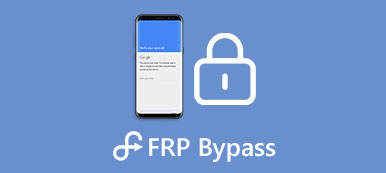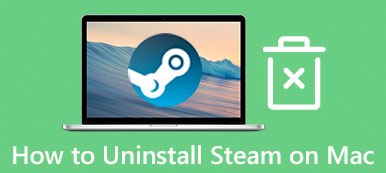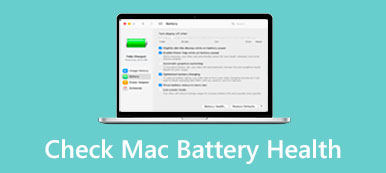2 metodi efficaci per rimuovere Search Baron dal Mac
Quando il tuo MacBook viene infettato dal virus Search Baron, mentre utilizzi un browser web come Safari, Chrome o Firefox, verrai reindirizzato a una pagina web indesiderata. Questo post condividerà 2 metodi utili per aiutarti rimuovi Search Baron dal Mac.
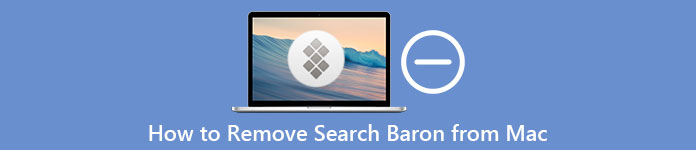
- Parte 1. Che cos'è Search Baron Redirect Virus
- Parte 2. Rimuovi manualmente Search Baron dal Mac
- Parte 3. Modo più semplice per rimuovere Search Baron dal Mac
- Parte 4. Domande frequenti su Search Baron Removal Mac
Parte 1. Che cos'è Search Baron Redirect Virus su Mac
Cerca Barone è un browser hijacker creato per avviare reindirizzamenti intermedi al proprio sito o domini correlati senza alcuna autorizzazione. Cambierà segretamente le impostazioni originali del browser web. Prima di visualizzare risultati di ricerca reali, ti reindirizza ai propri siti o ad alcune pagine Web relative alla pubblicità. Sia che tu stia utilizzando Safari, Google Chrome o Firefox, potresti ricevere il virus di reindirizzamento Search Baron su Mac.
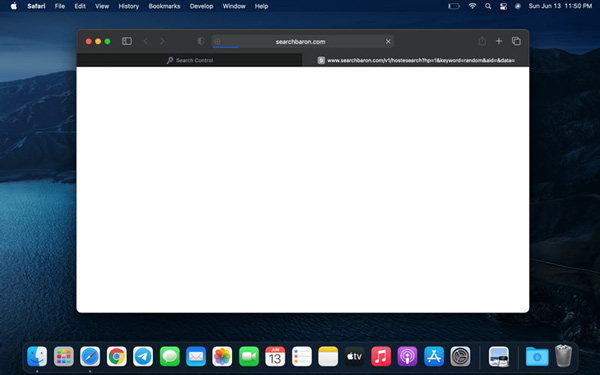
Dopo che il tuo Mac è stato infettato da Search Baron, cambierà il tuo browser predefinito e si imposterà come pagina iniziale, avvierà popup, visualizzerà annunci pubblicitari e ti reindirizzerà alle sue pagine web. Inoltre, aggiungerà un'estensione o un programma del browser Search Baron al tuo dispositivo Mac.
Parte 2. Come rimuovere manualmente Search Baron da un Mac
In molti casi, potresti installare erroneamente Search Baron su un Mac. Se non vuoi che rimanga sul tuo Mac, puoi eseguire i seguenti passaggi per sbarazzarti manualmente del dirottatore del browser Search Baron.
Passo 1 Innanzitutto, dovresti chiudere tutti i processi relativi a Search Baron sul tuo Mac. Puoi aprire Finder, fare clic in alto Go menu, quindi selezionare il Utilità opzione dal suo menu a discesa. Dopo di che, trova Attività Monitorr e aprilo.

Passo 2 È necessario individuare tutti i processi correlati a Search Baron. Quando ne trovi uno, puoi fare clic per evidenziarlo, quindi fare clic su Uscita forzata pulsante nella barra degli strumenti per chiuderlo.

Passo 3 Nella barra laterale sinistra, fai clic su Applicazioni opzione. Identifica le app dannose associate a Search Baron e trascinale su Cestino. Dopo aver spostato tutte queste applicazioni nel Cestino del Mac, devi svuotare il Cestino per rimuovere Search Baron dal Mac.
Passo 4 Apri Finder di nuovo, fare clic in alto Go menu, quindi selezionare il Vai alla cartella. Ora puoi digitare /Library/LaunchAgents nella finestra di dialogo di ricerca delle cartelle. Clicca sul Go pulsante, puoi facilmente individuare gli avanzi del barone di ricerca. Se trovi alcuni elementi che non appartengono all'elenco, dovresti trascinarli nel Cestino e quindi svuotare il Cestino. Devi anche controllare elementi simili nella cartella /Library/Application Support.
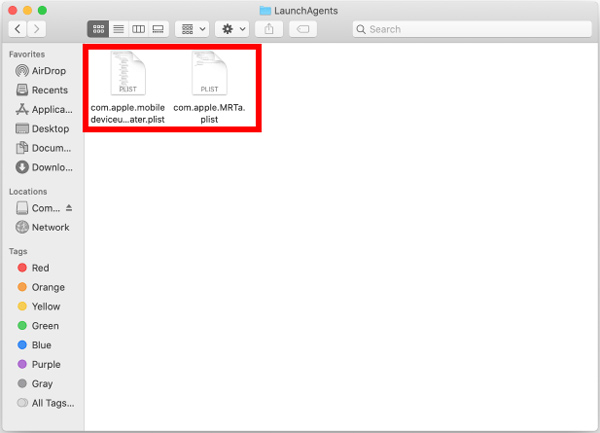
Passo 5 Torna alla schermata iniziale del Mac, fai clic su Apple nell'angolo in alto a sinistra, quindi vai a Preferenze di sistema finestra. Individua il Utenti e gruppi opzione e inserirla.
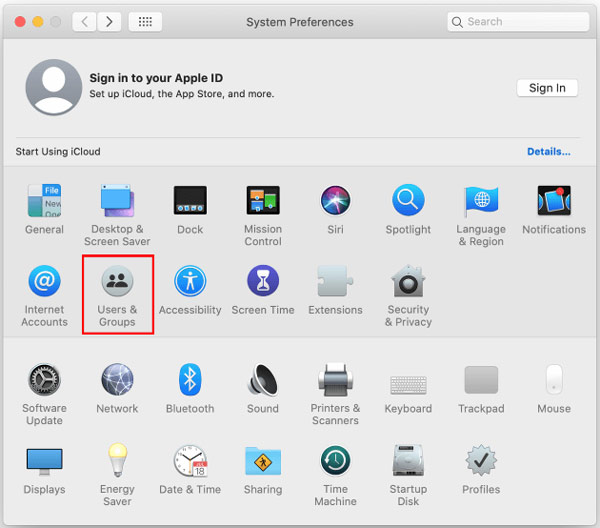
Passo 6 Nel pop-up Utenti e gruppi finestra, fare clic su Elementi login scheda. Ora il Mac mostrerà un elenco di vari elementi avviati all'avvio del computer. Qui puoi selezionare l'applicazione indesiderata e fare clic sul pulsante - per rimuoverla.
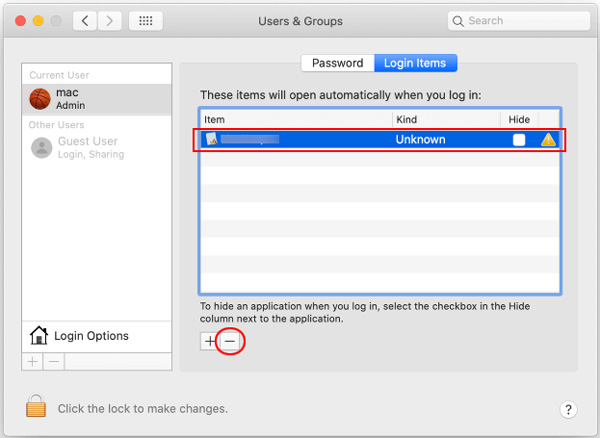
Dopo tutte le operazioni precedenti, è necessario ripristinare il browser Web infettato da Search Baron su Mac e ripristinarlo alle impostazioni di origine. Inoltre, dovresti controllare il Cestino e assicurarti che tutti gli elementi in esso contenuti siano stati rimossi.
Parte 3. Modo più semplice per rimuovere Search Baron Virus dal Mac
Con il metodo sopra, puoi sbarazzarti del dirottatore del browser Search Baron su un Mac. Ma non puoi garantire di aver rimosso tutti gli elementi di Search Baron dal tuo Mac. Se preferisci una soluzione più semplice per eliminare completamente Search Baron su Mac, puoi fare affidamento su tutte le funzionalità Mac Cleaner. Inoltre, può proteggere il tuo Mac da altri virus, malware, adware e altre minacce. Puoi installarlo gratuitamente sul tuo Mac e seguire la seguente guida per rimuovere rapidamente Search Baron dal Mac.

4,000,000+ Download
Rimuovere Search Baron dai browser Mac Safari, Chrome e Firefox.
Sbarazzati di virus, adware, malware e tutti gli elementi associati per proteggere il Mac.
Elimina file spazzatura, duplicati, dati grandi e vecchi e disinstalla app per ottimizzare lo spazio di archiviazione del Mac.
Monitora lo stato attuale del Mac come CPU, GPU, batteria, memoria, utilizzo del disco e altro.
Passo 1 Scarica gratuitamente e apri questo Mac Cleaner. Puoi prima fare clic su Stato dei servizi per visualizzare lo stato corrente del Mac.

Passo 2 Per sbarazzarti facilmente del virus Search Baron su un Mac, puoi andare su Kit di strumenti e usa il suo Disinstallare caratteristica. Come puoi vedere, ti consente anche di ottimizzare le prestazioni del tuo Mac, proteggere la privacy, gestire tutti i tipi di dati Mac, nascondere file e altro.

Passo 3 Se vuoi ottenere più spazio libero sul tuo Mac, puoi provarlo Depuratore caratteristica. Ti consente di cancellare varie cache del browser, cronologie di navigazione, spazzatura di sistema, duplicati e altri file inutili.

Parte 4. Domande frequenti sulla rimozione di Search Baron su Mac
Domanda 1. Posso disinstallare Safari per rimuovere Search Baron dal Mac?
No. Non puoi semplicemente disinstalla il tuo browser web come Safari per sbarazzarsi del virus Search Baron sul tuo Mac. Dopo averlo fatto, quando utilizzi un altro browser come Chrome o Firefox, Search Baron rimarrà a infettarli.
Domanda 2. Come posso riportare Safari alle impostazioni predefinite sul mio Mac?
Apple ti offre un modo semplice per ripristinare il browser Web Safari su un Mac. Puoi scegliere di cancellare tutta la cronologia per riportare facilmente Safari alle sue impostazioni originali. Avvia Safari sul tuo Mac, fai clic sul menu Safari in alto, quindi seleziona l'opzione Cancella cronologia per farlo.
Domanda 3. Come attivare Firewall su un Mac?
Per proteggere il tuo Mac da diverse minacce, il firewall del Mac sarà abilitato per impostazione predefinita. Se vuoi assicurarti che sia acceso, puoi fare clic sull'icona Apple, scegliere Preferenze di Sistema, quindi fare clic sul pannello Sicurezza e privacy. Ora puoi fare clic sulla scheda Firewall e attivarla lì.
Conclusione
Potresti installare erroneamente Search Baron e altri virus sul tuo Mac tramite annunci o in bundle con altri software. Con i 2 metodi sopra, puoi rimuovi il dirottatore del browser Search Baron dal tuo Mac.